Virus PremierOpinion entfernen - aktualisiert 2014
Anleitung für die Entfernung des PremierOpinion-Virus
Was ist PremierOpinion Virus?
PremierOpinion – ein potenziell unerwünschtes Programm, das dank seines Trackings einen schlechten Ruf genießt
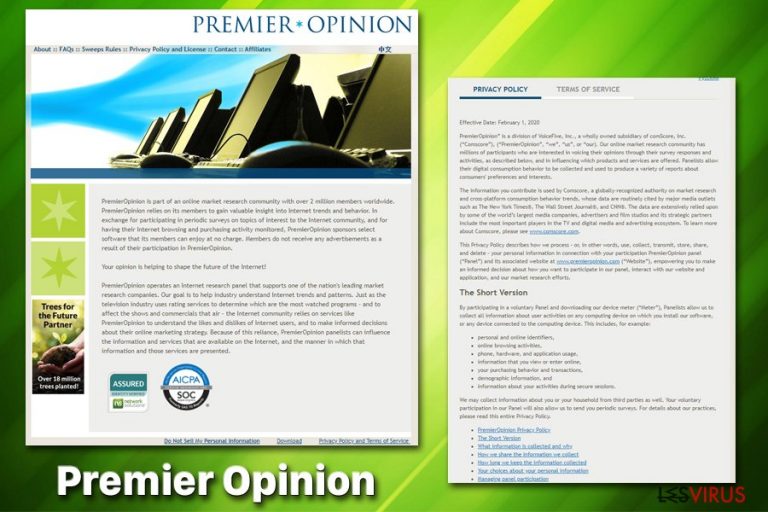
Premier Opinion, auch bekannt als PUA:Win32/PremierOpinion, wurde von VoiceFive Inc. entwickelt. Verschiedenen Quellen zufolge kann das Programm aufdringliche Werbung anzeigen oder auch nicht, abhängend von der installierten Version der Anwendung. Premier Opinion zielt darauf ab, die Surfgewohnheiten seiner Nutzer zu verfolgen, sogar persönliche Daten zu erfassen und den Desktop mit fragwürdigen Umfragen und Angeboten zu überhäufen. Diese Aktivitäten sind nicht nur lästig, sondern können auch gefährlich sein, da man durch die Preisgabe sensibler Daten das Risiko eingeht, dass die Informationen in die Hände eines Hackers geraten.
| Name | Premier Opinion |
| Auch bekannt als | PUA:Win32/PremierOpinion |
| Entwickler | VoiceFive Inc. |
| Typ | Potenziell unerwünschtes Programm (PUP) |
| Symptome | Unzählige Anzeigen mit Umfragen, Links in Texten usw. sind während der Nutzung des betroffenen Browsers zu sehen |
| Aktivitäten im Hintergrund | Daten-Tracking. Die App ist an das Surfverhalten, demografischen Informationen und die App-Nutzung interessiert |
| Betroffene Betriebssysteme | Windows OS, Mac OS X |
| Entfernung | Deinstallieren Sie das Add-on PremierOpinion, führen Sie einen Scan mit FortectIntego aus, um Reste zu beseitigen |
Die Entwickler des PremierOpinion-Virus locken Mitglieder mit Geld und anderen materiellen Vorteilen. Dem Anschein nach ist das Programm allerdings nur eine weitere Adware, die nichts Nützliches als Gegenleistung bietet. Jegliche Vorteile gehen den Entwicklern zugute.
Laut Microsoft Security Intelligence ist Premier Opinion ein potenziell unerwünschtes Programm, das von verschiedenen Webseiten wie www.permissionresearch.com und www.opinionsquare.com heruntergeladen werden kann. Es hat sich herausgestellt, dass die Ausbreitung in China, den Vereinigten Staaten, Frankreich, dem Vereinigten Königreich und Spanien am größten ist.
Potenziell unerwünschte Programme wie Premier Opinion sind in der Lage, Inhalte von Dritten mit sich zu bringen. Dieselben Microsoft-Experten haben herausgefunden, dass die Adware in diesem Fall auch Internet Download Manager, NVIDIA Virtual Audio 1.2.40, HTML5 Video Player 1.2.5 und andere Produkte installieren kann.
Sobald Premier Opinion in das System gelangt, modifiziert das Programm jeden Webbrowser (Internet Explorer, Mozilla Firefox und Google Chrome) ohne Zustimmung des Benutzers. Das Programm kann außerdem die Startseite und neue Tabs verändern, sowie andere Änderungen in allen vorhandenen Webbrowsern veranlassen.
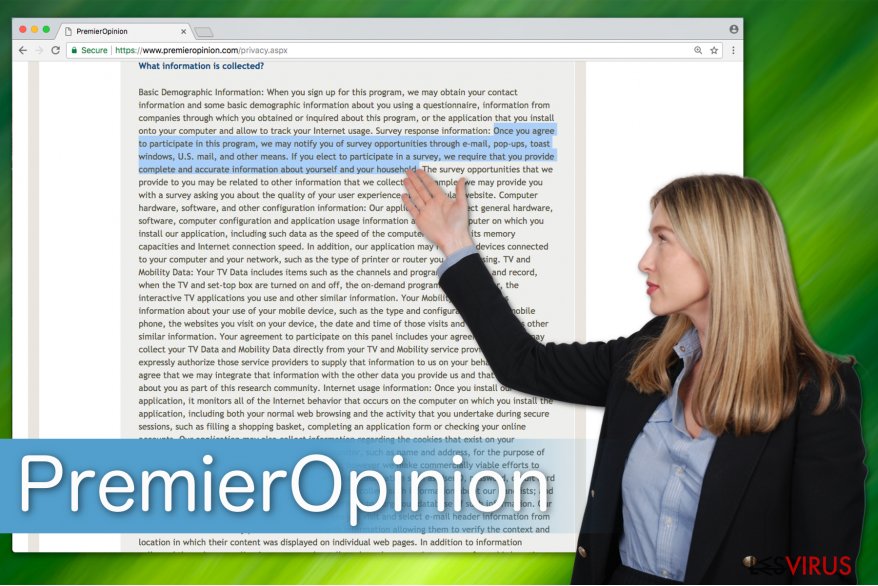
In Folge einer Infizierung werden die Internetsitzungen der Opfer mit PremierOpinion-Anzeigen überflutet, die in der Regel mit Angeboten zur Teilnahme an Umfragen gefüllt sind. Klickt man auf eine der Anzeigen, könnte man sich plötzlich auf einer suspekten Webseite wiederfinden, die zur Verbreitung fragwürdiger Programme wie Adware, Browser-Hijacker und sogar gefährlicher Viren dienen.
Anfänglich mag es vielleicht nicht auffallen, dass die Anzeigen von Premier Opinion und seinen Webseiten stammen. Nach einiger Zeit wird man jedoch die Kennzeichnungen der Anzeigen bemerken, die die Adware verraten. Die Anzeigen können bspw. mit folgenden markiert sein:
- „Ads by PremierOpinion“
- „Powered by PremierOpinion“
- „Brought to you by PremierOpinion“
- „Ads powered by PremierOpinion“
- „Advertisements by PremierOpinion“
Wenn Sie Umleitungen verhindern möchten, empfehlen wir mit FortectIntego eine vollständige Systemprüfung durchzuführen. Die App hilft das System sorgfältig zu überprüfen und erkennt vorhandene Infizierungen. Zusätzlich können Sie Premier Opinion mit der unten angegebenen Anleitung auf dem Mac oder in Windows manuell entfernen. In der Anleitung finden Sie ebenfalls Anweisungen für mehrere Webbrowser.
Nutzer von Premier Opinion deinstallieren die Anwendung nicht nur wegen der Werbung, den Umfragen und anderen Pop-ups, die das PUP auf jeder Shopping-Seite verursacht. Es scheint, dass das Programm auch viel mehr Schaden anrichten kann und gefährliche, datenschutzbezogene Probleme zur Folge haben kann. Wie man den Datenschutzrichtlinien entnehmen kann, hat Premier Opinion außerdem folgende Fähigkeiten:
Sobald Sie der Teilnahme an diesem Programm zustimmen, können wir Sie per E-Mail, Pop-ups, Toast-Fenster, US-Post und auf andere Weise über Umfragemöglichkeiten informieren. Wenn Sie sich für die Teilnahme an einer Umfrage entscheiden, verlangen wir, dass Sie vollständige und genaue Angaben zu Ihrer Person und Ihrem Haushalt machen.
Wir empfehlen unter keinen Umständen Informationen zur Person anzugeben. Aus den oben genannten Gründen raten wir außerdem von der Installation dieser unzuverlässigen Anwendung und der Nutzung ab. Entfernen Sie Premier Opinion so schnell wie möglich, um weitere Probleme zu vermeiden.
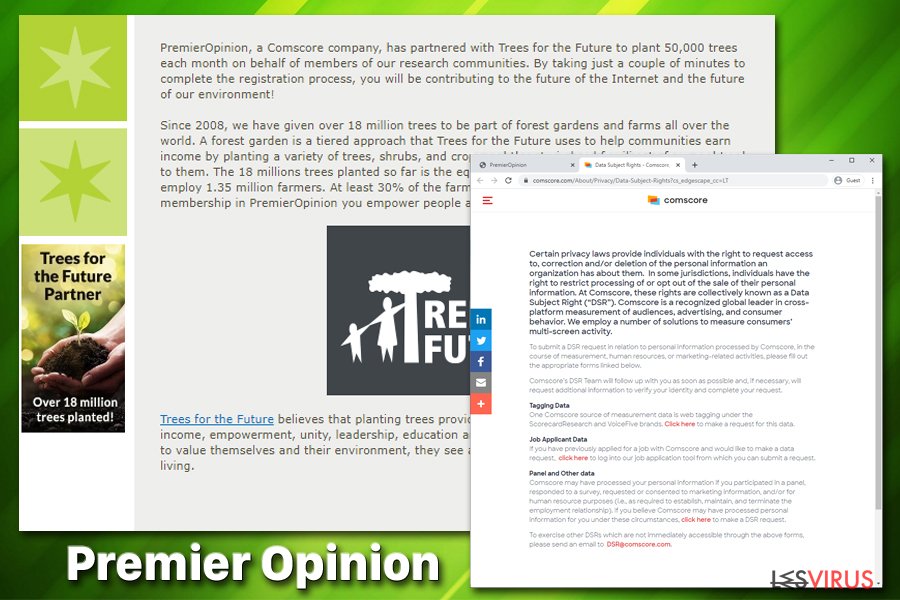
Die Entwickler von Premier Opinion geben außerdem zu, dass verschiedene Informationen über den Benutzer gesammelt werden können. Dies sind unter Umständen nicht nur die IP-Adresse, der Browsertyp, der geographischen Standort, sondern auch Vor-/Nachnamen, E-Mail-Adresse, Mobiltelefonnummer und ähnliche private Daten:
Wir können persönliche Informationen über Sie sammeln, wenn Sie uns solche Informationen freiwillig zur Verfügung stellen, z.B. über unsere Webseite. Es kann sein, dass wir solche Informationen direkt von Ihnen erhalten oder von einem Drittunternehmen, das in unserem Namen handelt oder Sie anderweitig an uns verweist. Beispielsweise können Sie uns persönliche Informationen zur Verfügung stellen, wenn Sie ein Online-Formular einreichen oder auf andere Weise über unsere Webseite mit uns kommunizieren. Diese Informationen können unter anderem Ihren Namen, Ihre Adresse, Telefonnummer und E-Mail-Adresse sowie andere Arten von Informationen umfassen, einschließlich aller persönlichen Daten, die Sie uns in einer Nachricht mitteilen.
Adware ist in Paketen mit regulärer Software zu finden
Wenn Sie sich fragen, wie potenziell unerwünschte Programme auf Ihrem Computer installiert werden, ist die Antwort einfach: Sie haben möglicherweise leichtsinnig kostenlose Anwendungen aus dem Internet heruntergeladen und installiert. PUPs reisen in so genannten Softwarepaketen. Dies ist eine beliebte Marketingmasche, die von vielen Adware-Entwicklern eingesetzt wird.
Die Adware-Entwickler hoffen hierbei, dass der Benutzer während der Installation der Software die Einstellungen Schnell oder Empfohlen wählt und damit automatisch zu der Installation des potenziell unerwünschten Programms einwilligt. Mit anderen Worten: Durch die Schnellinstallation oder die empfohlene Installation werden viele Schritte des Installationsprozesses übersprungen, einschließlich derjenigen, die die vorselektierte Adware enthalten.
Um die Installation von unerwünschten Anwendungen zu vermeiden, muss man sich also für die benutzerdefinierte oder erweiterte Konfiguration entscheiden und professionelle Sicherheitssoftware installieren. Eine Sicherheitssoftware überprüft Dateien vor dem Herunterladen auf Schadprogramme und schützt den Computer vor verschiedenen Bedrohungen. Darüber hinaus empfehlen wir generell keine PDF-Konverter, Video-Streaming-Anwendungen oder Download-Manager zu installieren, da diese am ehesten mit PUPs in ihrem Installationsprogramm versehen sind.
PremierOpinion-Virus auf einfache Weise entfernen
Laut den Experten von BedyNet.ru lässt sich die Entfernung von Premier Opinion zügig bewerkstelligen, indem man sich für die automatische Entfernung entscheidet. Wir empfehlen diese Methode ebenfalls, da PUPs zahlreiche Browsererweiterungen und Add-ons enthalten, die schwierig zu erkennen sind. Wenn Sie die lästigen Umfragen und Anzeigen erfolgreich loswerden wollen, müssen Sie sie jedoch alle deinstallieren.
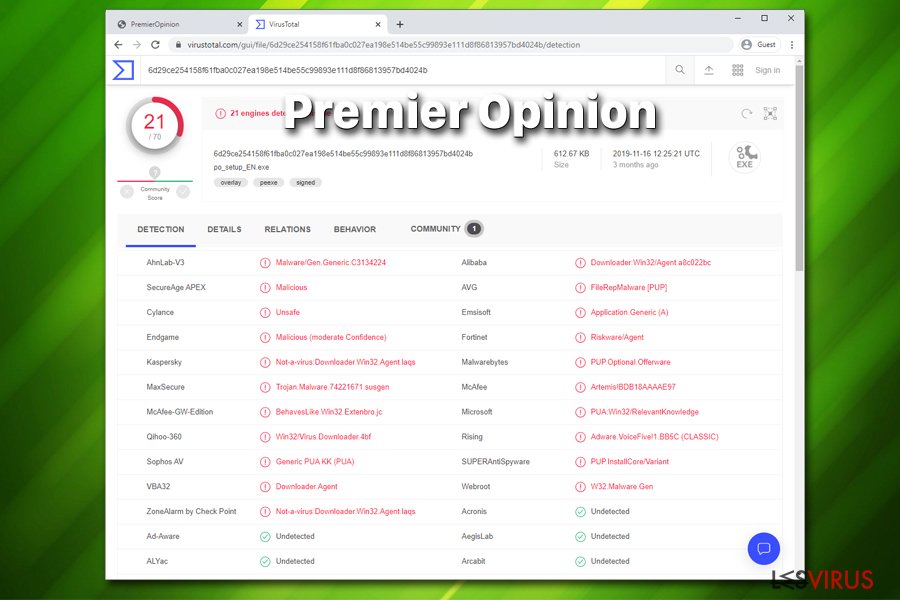
Die beste Lösung ist daher Premier Opinion mit einer robusten Antivirensoftware zu entfernen. Andernfalls können Sie die unten in diesem Artikel beschriebenen Schritte verwenden, um das Computersystem manuell in Ordnung zu bringen. Sie müssen dabei alle Adware-bezogenen Elemente von Ihrem Computer löschen und dann die Webbrowser zurücksetzen.
Sie können den Virenschaden mithilfe von FortectIntego beheben. SpyHunter 5Combo Cleaner und Malwarebytes sind empfehlenswert für das Auffinden potenziell unerwünschter Programme und Viren mitsamt all ihrer Dateien und dazugehörigen Registrierungsschlüssel.
Anleitung für die manuelle Entfernung des PremierOpinion-Virus
Deinstallation in Windows
Befolgen Sie diese Anleitung und entfernen Sie alle verdächtigen Browsererweiterungen und Plugins, um Windows zu bereinigen.
So lässt sich PremierOpinion Virus in Windows 10/8 entfernen:
- Geben Sie Systemsteuerung in die Windows-Suche ein und drücken Sie die Eingabetaste oder klicken Sie auf das Suchergebnis.
- Wählen Sie unter Programme den Eintrag Programm deinstallieren.

- Suchen Sie in der Liste nach Einträgen bezüglich PremierOpinion Virus (oder anderen kürzlich installierten verdächtigen Programmen).
- Klicken Sie mit der rechten Maustaste auf die Anwendung und wählen Sie Deinstallieren.
- Wenn die Benutzerkontensteuerung angezeigt wird, klicken Sie auf Ja.
- Warten Sie, bis der Deinstallationsvorgang abgeschlossen ist, und klicken Sie auf OK.

Anweisungen für Nutzer von Windows 7/XP:
- Klicken Sie auf Windows Start > Systemsteuerung (und im Falle von Windows XP zusätzlich auf Programme hinzufügen/entfernen).
- Wählen Sie in der Systemsteuerung Programme > Programm deinstallieren.

- Wählen Sie die unerwünschte Anwendung aus, indem Sie sie einmal anklicken.
- Klicken Sie oben auf Deinstallieren/Ändern.
- Bestätigen Sie mit Ja.
- Klicken Sie auf OK, sobald die Deinstallation abgeschlossen ist.
Deinstallieren auf dem Mac
MacOS-Nutzer können PremierOpinion mithilfe der folgenden Anleitung deinstallieren.
Einträge im Ordner Programme entfernen:
- Wählen Sie in der Menüleiste Gehe zu > Programme.
- Suchen Sie im Ordner Programme nach den entsprechenden Einträgen.
- Klicken Sie auf die App und ziehen Sie sie in den Papierkorb (oder klicken Sie sie mit der rechten Maustaste an und wählen Sie In den Papierkorb verschieben).

- Wählen Sie Gehe zu > Gehe zum Ordner.
- Geben Sie /Library/Application Support ein und klicken Sie auf Öffnen oder drücken Sie Enter.

- Suchen Sie im Ordner Application Support nach fragwürdigen Einträgen und löschen Sie sie.
- Geben Sie nun auf die gleiche Weise die Pfade /Library/LaunchAgents und /Library/LaunchDaemons ein und löschen Sie dort alle zugehörigen .plist-Dateien.
MS Edge/Chromium Edge zurücksetzen
Unerwünschte Erweiterungen aus MS Edge löschen:
- Öffnen Sie im Browser das Menü (drei horizontale Punkte oben rechts) und wählen Sie Erweiterungen.
- Wählen Sie in der Liste die Erweiterung zu und klicken Sie auf das Zahnradsymbol.
- Klicken Sie unten auf Deinstallieren.

Cookies und andere Browserdaten löschen:
- Öffnen Sie im Browser das Menü (drei horizontale Punkte oben rechts) und wählen Sie Datenschutz und Sicherheit.
- Klicken Sie unter Browserdaten löschen auf Zu löschendes Element auswählen.
- Wählen Sie alles außer Kennwörter aus und klicken Sie auf Löschen.

Tabs und Startseite wiederherstellen:
- Klicken Sie auf das Menü und wählen Sie Einstellungen.
- Suchen Sie dann den Abschnitt Beginnt mit.
- Falls Sie dort eine verdächtige Domain sehen, entfernen Sie sie.
MS Edge zurücksetzen (falls die Schritte oben nicht geholfen haben):
- Drücken Sie auf Strg + Umschalt + Esc, um den Task-Manager zu öffnen.
- Klicken Sie unten im Fenster auf Mehr Details.
- Wählen Sie den Reiter Details.
- Scrollen Sie nun nach unten und suchen Sie alle Einträge bzgl. Microsoft Edge. Klicken Sie mit der rechten Maustaste auf jeden dieser Einträge und wählen Sie Task beenden, um die Ausführung von MS Edge zu beenden.

Wenn auch diese Lösung nicht geholfen hat, ist eine erweiterte Methode zum Zurücksetzen von Edge nötig. Beachten Sie, dass Sie vor der Durchführung der nächsten Schritte Ihre Daten erst sichern sollten.
- Navigieren Sie zu folgendem Ordner auf dem Computer: C:\\Benutzer\\%benutzername%\\AppData\\Local\\Packages\\Microsoft.MicrosoftEdge_8wekyb3d8bbwe.
- Drücken Sie auf Ihrer Tastatur auf Strg + A, um alle Ordner auszuwählen.
- Klicken Sie die ausgewählten Dateien mit der rechten Maustaste an und wählen Sie Löschen.

- Klicken Sie nun mit der rechten Maustaste auf Start und wählen Sie Windows PowerShell (Administrator).
- Kopieren Sie folgenden Befehl und fügen Sie ihn in der PowerShell ein, drücken Sie dann auf die Eingabetaste:
Get-AppXPackage -AllUsers -Name Microsoft.MicrosoftEdge | Foreach {Add-AppxPackage -DisableDevelopmentMode -Register “$($_.InstallLocation)\\AppXManifest.xml” -Verbose

Anleitung für die Chromium-Version von Edge
Erweiterungen aus MS Edge (Chromium) löschen:
- Öffnen Sie Edge und navigieren Sie zu Menü > Erweiterungen.
- Löschen Sie unerwünschte Erweiterungen, indem Sie auf Entfernen klicken.

Cache und Website-Daten löschen:
- Klicken Sie auf das Menü und gehen Sie zu den Einstellungen.
- Navigieren Sie zu Datenschutz, Suche und Dienste.
- Klicken Sie im Abschnitt Browserdaten löschen auf Zu löschende Elemente auswählen.
- Wählen Sie im Zeitbereich die Option Gesamte Zeit.
- Klicken Sie auf Jetzt löschen.

Chromium Edge zurücksetzen:
- Klicken Sie auf das Menü und gehen Sie zu den Einstellungen.
- Wählen Sie im linken Bereich Einstellungen zurücksetzen.
- Klicken Sie auf Einstellungen auf Standardwerte zurücksetzen.
- Bestätigen Sie mit Zurücksetzen.

Mozilla Firefox zurücksetzen
Bereinigen Sie Mozilla Firefox von verdächtigen Inhalten, indem Sie die folgenden Schritte ausführen:
Gefährliche Erweiterungen löschen:
- Öffnen Sie den Browser Mozilla Firefox und klicken Sie auf das Menü (drei horizontale Linien oben rechts im Fenster).
- Wählen Sie Add-ons.
- Wählen Sie hier alle Plugins und Erweiterungen aus, die mit PremierOpinion Virus in Verbindung stehen, und klicken Sie auf Entfernen.

Startseite zurücksetzen:
- Klicken Sie auf die drei horizontalen Linien oben rechts im Fenster, um das Menü zu öffnen.
- Wählen Sie Einstellungen.
- Geben Sie unter Startseite Ihre bevorzugte Seite ein, die bei jedem neuen Starten von Mozilla Firefox geöffnet werden soll.
Cookies und Website-Daten löschen:
- Navigieren Sie zum Menü und wählen Sie Einstellungen.
- Gehen Sie zum Abschnitt Datenschutz & Sicherheit.
- Scrollen Sie nach unten und suchen Sie nach Cookies und Website-Daten.
- Klicken Sie auf Daten entfernen…
- Wählen Sie Cookies und Website-Daten, sowie Zwischengespeicherte Webinhalte/Cache aus und klicken Sie auf Leeren.

Mozilla Firefox zurücksetzen
Falls trotz der obigen Anweisungen PremierOpinion Virus nicht entfernt wurde, setzen Sie Mozilla Firefox wie folgt zurück:
- Öffnen Sie den Browser Mozilla Firefox und klicken Sie auf das Menü.
- Navigieren Sie zu Hilfe und wählen Sie dann Informationen zur Fehlerbehebung.

- Klicken Sie unter dem Abschnitt Firefox wieder flottmachen auf Firefox bereinigen…
- Bestätigen Sie die Aktion mit einem Klick auf Firefox bereinigen – damit sollte die Entfernung von PremierOpinion Virus abgeschlossen sein.

Google Chrome zurücksetzen
Reparieren Sie Chrome durch die Deinstallation von Elementen, die mit dem Virus zusammenhängen.
Schädliche Erweiterungen in Google Chrome entfernen:
- Öffnen Sie Google Chrome, klicken Sie auf das Menü (drei vertikale Punkte oben rechts) und wählen Sie Weitere Tools > Erweiterungen.
- In dem neu geöffneten Fenster sehen Sie alle installierten Erweiterungen. Deinstallieren Sie alle verdächtigen Plugins indem Sie auf Entfernen klicken.

Cache und Websitedaten in Google Chrome löschen:
- Klicken Sie auf das Menü und wählen Sie Einstellungen.
- Wählen Sie unter Datenschutz und Sicherheit die Option Browserdaten löschen.
- Wählen Sie Browserverlauf, Cookies und andere Websitedaten, sowie Bilder und Dateien im Cache aus.
- Klicken Sie auf Daten löschen.

Startseite ändern:
- Klicken Sie auf das Menü und wählen Sie Einstellungen.
- Suchen Sie im Abschnitt Beim Start nach einer verdächtigen Webseite.
- Klicken Sie auf Bestimmte Seite oder Seiten öffnen und dann auf die drei Punkte, um die Option Entfernen zu finden.
Google Chrome zurücksetzen:
Wenn die vorherigen Methoden nicht geholfen haben, setzen Sie Google Chrome zurück, um die alle Komponenten zu beseitigen:
- Klicken Sie auf das Menü und wählen Sie Einstellungen.
- Navigieren Sie zu Erweitert.
- Klicken Sie auf Zurücksetzen und bereinigen.
- Klicken Sie nun auf Einstellungen auf ursprüngliche Standardwerte zurücksetzen.
- Bestätigen Sie mit Einstellungen zurücksetzen, um die Entfernung abzuschließen.

Safari zurücksetzen
Unerwünschte Erweiterungen in Safari entfernen:
- Klicken Sie auf Safari > Einstellungen…
- Wählen Sie Erweiterungen.
- Wählen Sie die unerwünschte Erweiterung von PremierOpinion Virus aus und wählen Sie Deinstallieren.

Cookies und andere Website-Daten in Safari löschen:
- Klicken Sie auf Safari > Verlauf löschen…
- Wählen Sie aus dem Dropdown-Menü unter Löschen den gesamten Verlauf aus.
- Bestätigen Sie mit Verlauf löschen.

Safari zurücksetzen (falls die oben genannten Schritte nicht geholfen haben):
- Klicken Sie auf Safari > Einstellungen…
- Gehen Sie zum Reiter Erweitert.
- Aktivieren Sie das Kästchen bei Menü „Entwickler“ in der Menüleiste anzeigen.
- Klicken Sie in der Menüleiste auf Entwickler und wählen Sie Cache-Speicher leeren.

Nachdem Sie dieses potenziell unerwünschte Programm (PUP) entfernt und jeden Ihrer Webbrowser in Ordnung gebracht haben, ist es empfehlenswert das Computersystem mit einer bewährten Anti-Spyware zu scannen. Dies wird Ihnen dabei helfen die Einträge von PremierOpinion in der Registrierungsdatenbank zu beseitigen und auch verwandte Parasiten oder andere mögliche Infizierungen auf dem Computer zu erkennen. Sie können dafür unsere Spitzenreiter in der Sparte der Schadsoftwareentferner verwenden: FortectIntego, SpyHunter 5Combo Cleaner oder Malwarebytes.
Für Sie empfohlen
Privatsphäre leicht gemacht
Anonymität im Internet ist heutzutage ein wichtiges Thema. Ob man sich nun vor personalisierter Werbung schützen möchte, vor Datenansammlungen im Allgemeinen oder den dubiosen Praktiken einiger Firmen oder Staaten. Unnötiges Tracking und Spionage lässt sich nur verhindern, wenn man völlig anonym im Internet unterwegs ist.
Möglich gemacht wird dies durch VPN-Dienste. Wenn Sie online gehen, wählen Sie einfach den gewünschten Ort aus und Sie können auf das gewünschte Material ohne lokale Beschränkungen zugreifen. Mit Private Internet Access surfen Sie im Internet ohne der Gefahr entgegen zu laufen, gehackt zu werden.
Sie erlangen volle Kontrolle über Informationen, die unerwünschte Parteien abrufen können und können online surfen, ohne ausspioniert zu werden. Auch wenn Sie nicht in illegale Aktivitäten verwickelt sind oder Ihren Diensten und Plattformen Vertrauen schenken, ist Vorsicht immer besser als Nachricht, weshalb wir zu der Nutzung eines VPN-Dienstes raten.
Sichern Sie Ihre Dateien für den Fall eines Malware-Angriffs
Softwareprobleme aufgrund Malware oder direkter Datenverlust dank Verschlüsselung können zu Geräteproblemen oder zu dauerhaften Schäden führen. Wenn man allerdings aktuelle Backups besitzt, kann man sich nach solch einem Vorfall leicht retten und zurück an die Arbeit gehen.
Es ist daher wichtig, nach Änderungen am Gerät auch die Backups zu aktualisieren, sodass man zu dem Punkt zurückkehren kann, an dem man zuvor gearbeitet hat, bevor eine Malware etwas verändert hat oder sonstige Probleme mit dem Gerät auftraten und Daten- oder Leistungsverluste verursachten.
Wenn Sie von jedem wichtigen Dokument oder Projekt die vorherige Version besitzen, können Sie Frustration und Pannen vermeiden. Besonders nützlich sind sie, wenn Malware wie aus dem Nichts auftaucht. Verwenden Sie Data Recovery Pro für die Systemwiederherstellung.
